



检测到是安卓设备,电脑版软件不适合移动端
mstsc是一款致力于windows系统打造出的远程桌面上连接软件工具,只必须打开软件就可以协助消费者简单迅速的连接到他人的电脑上,不必担心会发生卡屏等问题,并且实际操作简单,省掉了必须两个地方跑的不便,为使用者提供简易便捷的应用感受。
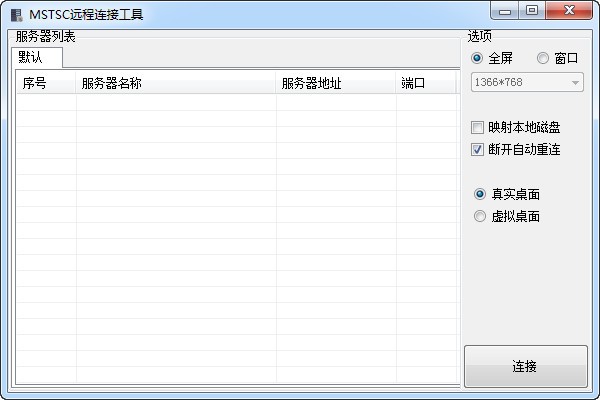
windows远程桌面上mstsc增强版解决了WINdows系统终端设备总数太多问题,坚信许多网站站长及服务器管理都是会遇到的,产生那样的情形后,一般仅有通电话到计算机房重启服务器或当地选用USB外接系统软件不重新启动方法解决处理,但倘若在服务器时,重启服务器会产生回挡状况,给业务流程产生较大的不便,采此MSTSC加强版本号后,轻轻松松解决了终端设备总数太多问题,彻底处理这类状况。
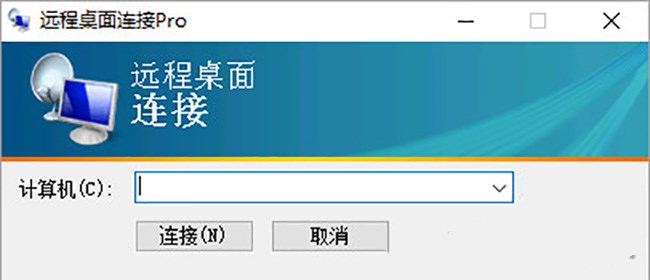
1.远程目录:修改资料,远程登陆密码、远程端口号,可以查询目录的远程服务器ip、登录名、端口
2.提升改动:提升远程网络服务器桌面上连接,服务器ip、端口、登录名、登陆密码
3、删掉作用:当您加上的网络服务器连接不成功,可以将新创建的网络服务器删掉,再次加上一个新的分类
4、自动升级:手机软件在开启的情况下回提醒您必须升级,并表明最新版的改动內容
5、手机软件会自行储存您上一次使用的网络服务器连接,那样下一次就无需再次配对服务器参数了
6、在页面上,表明的服务器名称、服务器ip、连接的数据信息端口号全是可以查询的
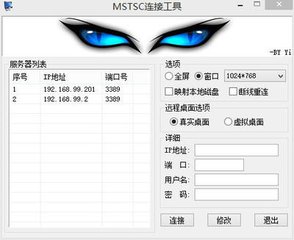
投射系统盘:连接网络服务器取得成功之后,页面上便会发生电脑上的硬盘,您可以一键拖动磁盘上传文件
适用更新作用:针对提交的文档或是开启的文档,假如发生不正确,可以立即更新
表明远程连接的清楚状况,可以查询早已运行的新项目,连接不成功的新项目
适用撤销当今实际操作、再次连接、断掉连接、检索远程文档、输入自定指令、强制性显示隐藏文件
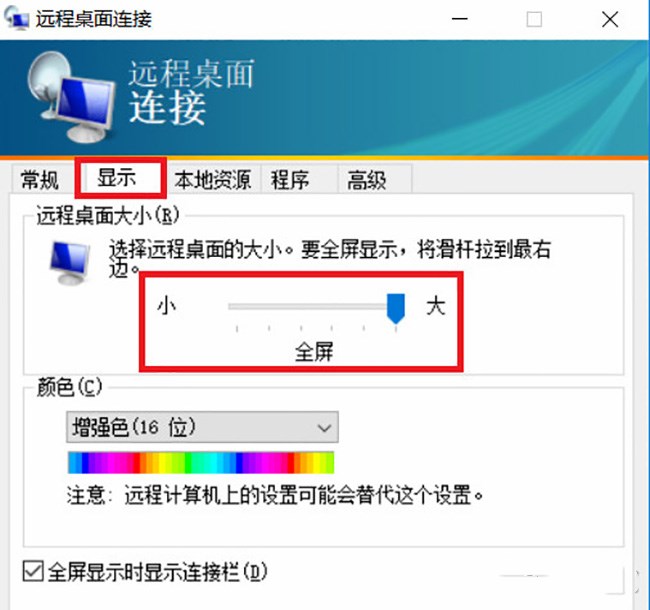
1、最先在本网站免费下载远程桌面上mstsc程序包,免费下载成功后获得zip文件格式的压缩文件,鼠标点击点一下压缩文件在弹出来的工具栏中挑选缓解压力到当今文件夹名称,将缩小的文件解压出去。如下图所示。

2、文件解压出来后获得mstsc.exe文件,鼠标双击运作就可以进到手机软件主界面,不用安裝,有须要的朋友们抓紧来下载并安装吧。(文件夹名称为mstsc的为初始文档,文名叫RMDSTC为加强版本号。)
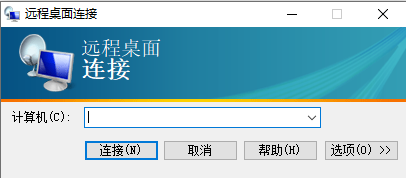
1.最先便是怎样才能进来到远程连接页面?
按windows键 R键,打开运行界面,输入mstsc,敲回车键
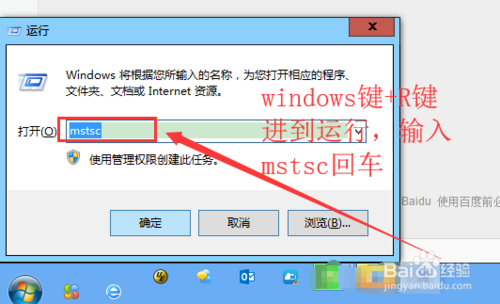
2.此外一种方法便是立即按windows图标,输入mstsc检索,点一下mstsc.exe进来
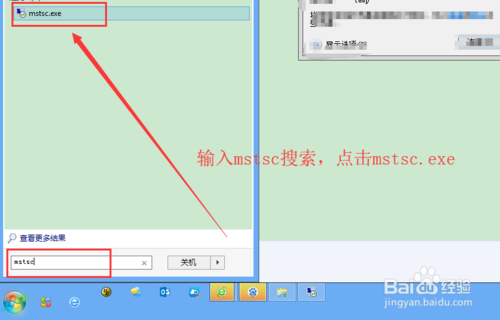
3.弹出来远程连接页面,点一下【表明大量选择项】
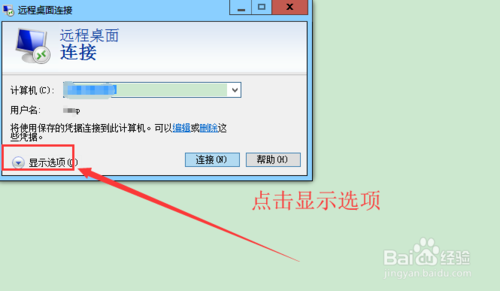
4.输入IP地址和登录名,点一下连接
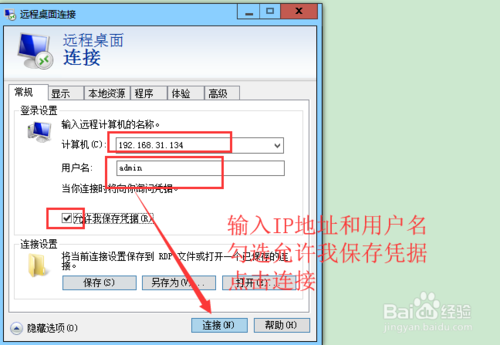
5.下面稍等一下,连接中,随后会弹出来登陆密码输入提示框
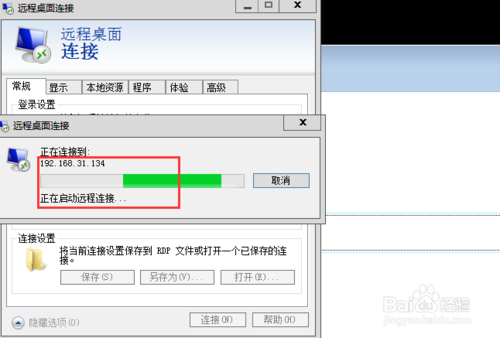
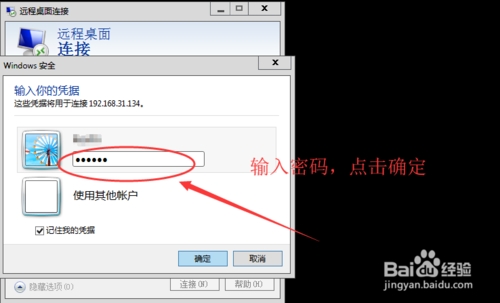
6.最终登录进到远程桌面上开展有关实际操作运维管理了。
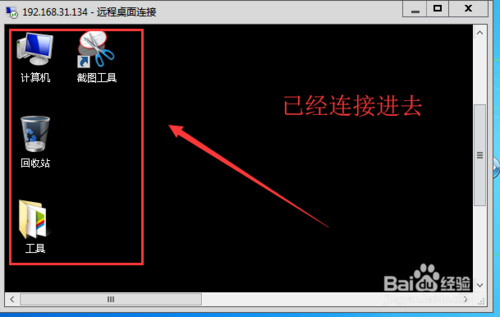
【使用技巧】
Windows远程桌面上连接mstsc 规定的函数公式不会受到适用?
1.连接桌面上发生如此的出错。
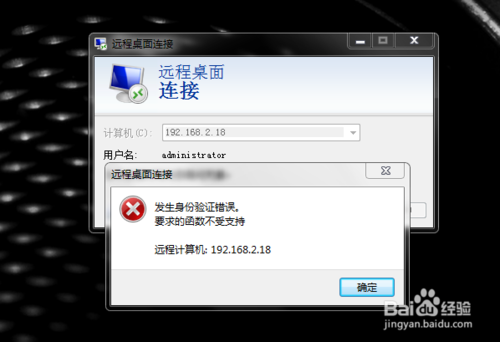
2.逐渐--运作--输入 regedit
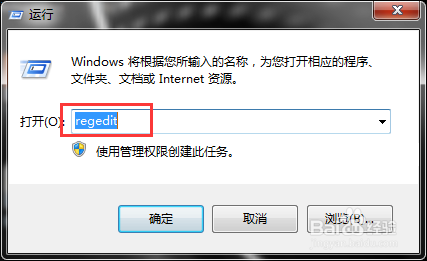
3.寻找途径:HKEY_LOCAL_MACHINE\SOFTWARE\Microsoft\Windows\CurrentVersion\Policies\System
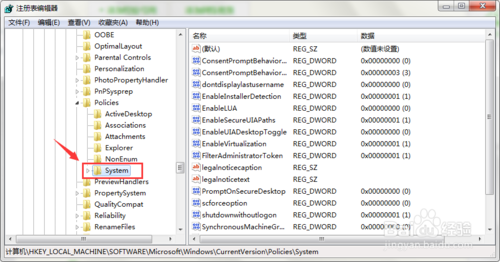
4.加上:CredSSP\Parameters ,实际效果如下图。
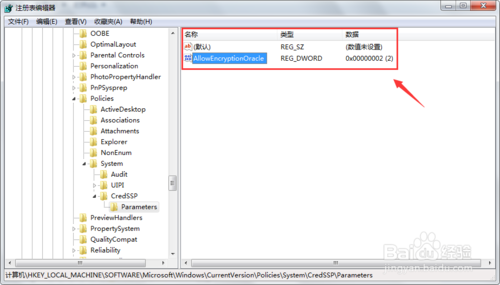
5.标值名字:AllowEncryptionOracle
种类:DWORD
标值:2
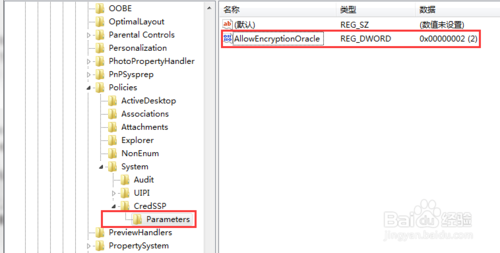
局域网络远程桌面设置mstsc远程:
1.右键【我的电脑】【特性】
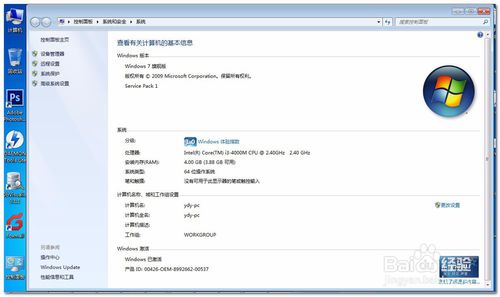
2.挑选【远程设定】,弹出来的信息内容框如下所示,开展鲜红色一部分的有关设定
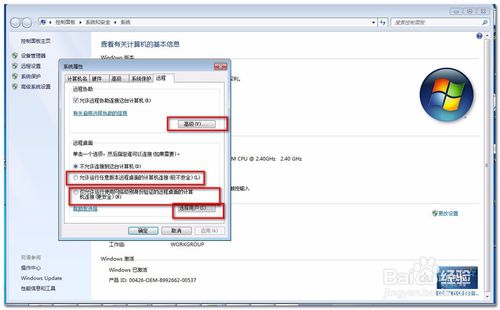
3.挑选远程的【时间】设定,开展设定
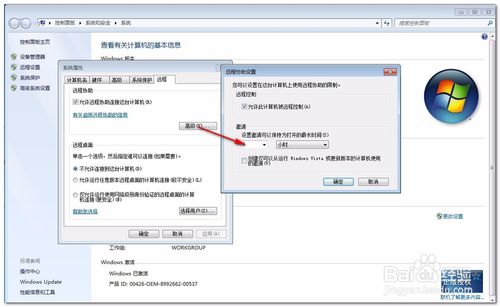
4.挑选客户,对外开放给某一客户或是默认设置管理人员客户
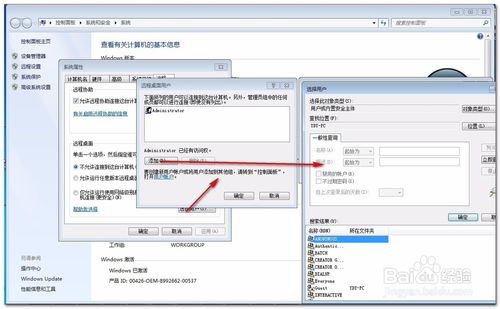
5.OK!截止到如今就可以根据运作 cmd指令mstsc 输入ip详细地址 远程了
win7应用mstsc远程桌面上时怎样连接系统盘和U盘?
1.按win r打开运行,输入mstsc.
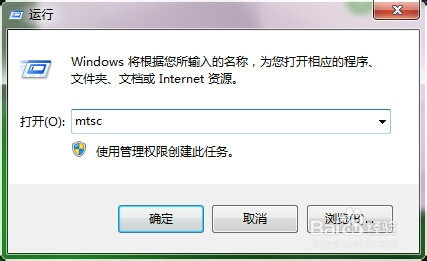
2.回车键后,点开下边选择项
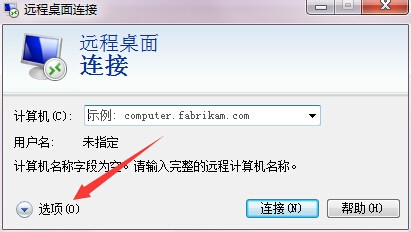
3.开启当地資源后,点详细资料.
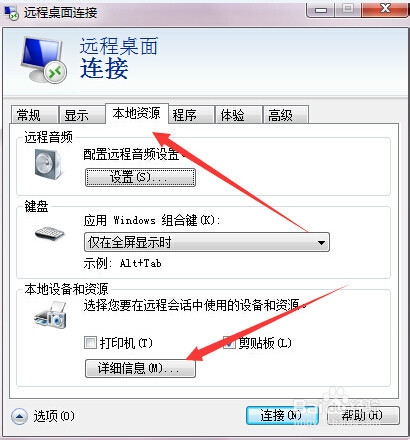
4.钩选端口号,钩选控制器,那样当地电脑硬盘就可以在远程桌面上里边浏览,钩选其他适用的1394连接机器设备,那样U盘还可以用了.
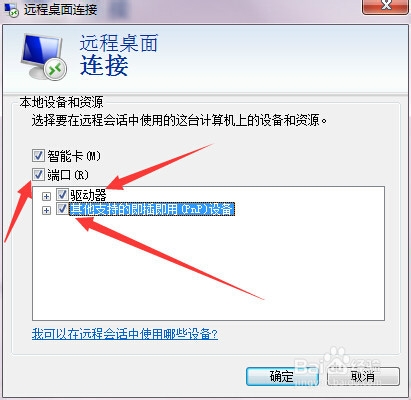
5.明确后,返回基本,输入IP,点连接
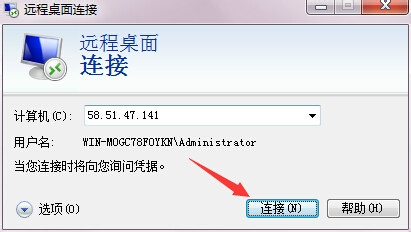
6.发生显示时再度点连接
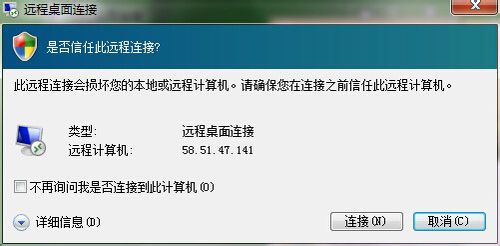
7.在登陆框中输入账户密码
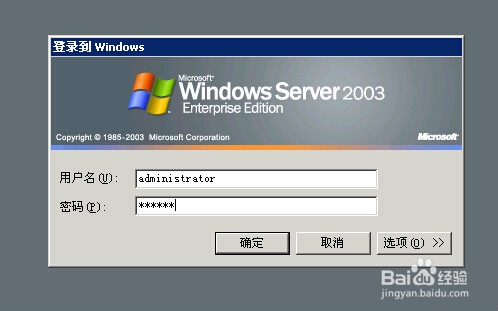
8.登陆后打开电脑,就能见到载入的当地每个硬盘,而且可以浏览拷贝文档了,是否相比FTP传送要便捷很多了呢.
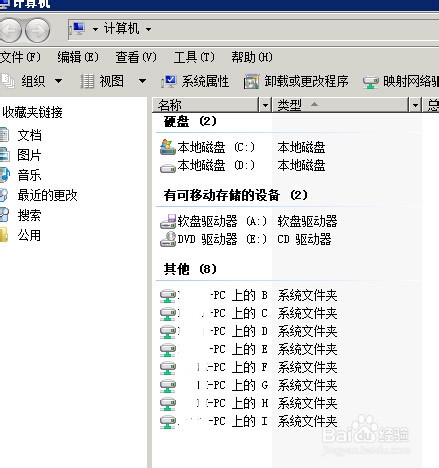
1、mstsc远程连接错误提醒此计算机无法远程连接的解决方案
在cmd中输入netsh winsock reset并回车键,杀毒软件会提醒恶意代码已经改动分层次tcp协议,这儿容许此次实际操作就可以;进行后重新启动电子计算机就可以解决困难。
2、mstsc连接指令运作如何提醒不正确?
在“编写”菜单栏上,点击“删掉”,随后点击“是”确认删除 MSLicensing 注册表文件子项目;关掉注册表编辑器并重启电子计算机。
4、mstsc怎么可以删掉已储存的账户密码?
1.在【逐渐】工具栏中寻找【运作】并开启,随后在运作里输入Regedit.exe”并回车键开启注册表编辑器;
2.先后寻找该途径详细地址:HKEY_CURRENT_USERSoftwareMicrosoftTerminal Server ClientDefault;
3.挑选default文档后可以在页面右边的地方处挑选你不用的文档做删掉解决。(MRU 数据,数据信息为远程连接的计算机名称)
1.调整了其他bug;
2.提升了系统的兼容模式。

软件信息
程序写入外部存储
读取设备外部存储空间的文件
获取额外的位置信息提供程序命令
访问SD卡文件系统
访问SD卡文件系统
查看WLAN连接
完全的网络访问权限
连接WLAN网络和断开连接
修改系统设置
查看网络连接
我们严格遵守法律法规,遵循以下隐私保护原则,为您提供更加安全、可靠的服务:
1、安全可靠:
2、自主选择:
3、保护通信秘密:
4、合理必要:
5、清晰透明:
6、将隐私保护融入产品设计:
本《隐私政策》主要向您说明:
希望您仔细阅读《隐私政策》
 最新软件
最新软件
 相关合集
更多
相关合集
更多
 相关教程
相关教程
 热搜标签
热搜标签
 网友评论
网友评论
 添加表情
添加表情 
举报反馈

 色情
色情

 版权
版权

 反动
反动

 暴力
暴力

 软件失效
软件失效

 其他原因
其他原因
